In modernen Computerspielen werden Modelle mit einer relativ geringen Anzahl von Polygonen verwendet. MilkShape 3d ist ein relativ kompakter, aber sehr leistungsfähiger Editor für die Low-Poly-Modellierung. Um ein Objekt richtig für den Export in das Spiel vorzubereiten, müssen Sie manchmal seine Koordinaten bestimmen.
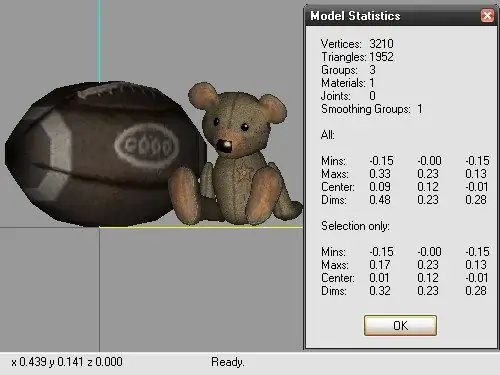
Anweisungen
Schritt 1
Um die Koordinaten eines Objekts zu ermitteln, starten Sie den Editor, öffnen die Szene mit dem Modell und wählen das gewünschte Objekt aus. Verwenden Sie zum Auswählen das Auswahlwerkzeug auf der Registerkarte Modell. Wählen Sie Tools aus der oberen Menüleiste und wählen Sie Show Model Statistics, um ein neues Informationsfenster zu öffnen.
Schritt 2
Der obere Teil enthält allgemeine Informationen über das Objekt: die Anzahl der Scheitelpunkte und Flächen, die Anzahl der Gruppen usw. Im mittleren Teil des Fensters werden die allgemeinen Koordinaten des Modells angezeigt. Enthält die Szene mehrere Gruppen, werden die Minimal- und Maximalwerte entlang der Koordinatenachsen sowie die Mittelpunktskoordinaten unter Berücksichtigung aller Gruppen in der Szene angezeigt.
Schritt 3
Der untere Teil des Fensters enthält Informationen zu dem von Ihnen ausgewählten Objekt. Alle benötigten Koordinaten werden in den entsprechenden Feldern angegeben. Die erste Spalte enthält die Koordinaten entlang der X-Achse, die zweite - entlang der Y-Achse und die dritte - entlang der Z-Achse. Wenn Sie detailliertere Informationen zu den Koordinaten des Objekts benötigen, verwenden Sie ein anderes Werkzeug.
Schritt 4
Wählen Sie in der oberen Menüleiste Werkzeuge und den Befehl Modellinformationen. Erweitern Sie im Abschnitt Meshes den Verzeichnisbaum, wählen Sie die gewünschte Gruppe aus und erweitern Sie den Zweig Vertices. Dieser Zweig enthält Informationen zu den Koordinaten jedes Scheitelpunkts in der ausgewählten Gruppe.
Schritt 5
Wenn Sie die Koordinaten eines bestimmten Scheitelpunkts schnell bestimmen müssen, können Sie dies ohne zusätzliche Werkzeuge tun. Bewegen Sie den Mauszeiger zu dem Scheitelpunkt, der Sie interessiert, und sehen Sie sich seine Koordinaten im Bedienfeld am unteren Rand des Editorfensters an. Um die Koordinaten entlang der X- und Z-Achse zu bestimmen, ist es bequemer, das Feld zu verwenden, in dem das Modell oben angezeigt wird. Zur Ermittlung der Koordinaten entlang der Y-Achse eignet sich ein Fenster mit Seiten- oder Frontansicht.






